파이썬 쉽게 배우기 (2) - 아나콘다로 파이썬 기본 환경 설정하기
지난 시간에는, 파이썬을 포함한 프로그래밍 언어의 중요 키워드와 알고리즘의 역할에 대해 알아봤습니다.
2022.09.10 - [데이터과학 기초/Python배우기] - 파이썬 쉽게 배우기 (1) - 프로그래밍 기초 용어 이해하기
이번 시간에는 구체적인 Python의 환경 설정과 테스트를 해보겠습니다.
CLI vs GUI
앞선 강의에서 파이썬을 포함한 프로그래밍 언어를 배우는/추천하는 일반적인 목적인 기계가 잘하는/대체 가능할 일을 시키기 위해서라고 설명했습니다.
그렇다면, 컴퓨터에게 어떻게 구체적인 명령을 내릴까요?
가장 보편적인 명령 방식은 GUI(Graphic User Interface)라고 불리는 마우스 클릭 방식입니다.
우리는 "보이는 상징(아이콘)"을 대상으로 "간단한 제스쳐(클릭, 더블클릭, 우클릭)"을 통해 컴퓨터 명령을 실행합니다.
인터넷을 접속할 때 브라우저를 클릭 or 더블클릭하는 것 처럼 말입니다.
이 방법은 아주 직관적이고 이해하기 쉽습니다 (e.g. 인터넷을 하려면 특정 그림을 두 번 누르세요)
하지만, 더 이전 시대부터 내려온 또 다른 방식이 존재합니다.
그것은 키보드를 사용해서 명령을 내리는 방식, CLI(Command Line Interface)입니다.
CLI는 역사와 전통이 있고, 매우 "효율적"인 방식입니다(익숙해진다면!).
사실 우리는 알게 모르게 "단축키"로 불리는 CLI의 그림자(?)를 익히고 있습니다.
파일을 복사하거나 워드 작업을 할때 사용하는 Ctrl+C, V를 생각하면 키보드 입력 방식이 갖는 효율성을 쉽게 이해할 수 있습니다.
(문서 작업을 오래 한 경험자가 보여주는 무시무시한 속도의 비밀이 여기 있습니다)
그렇기 때문에, 프로그래밍 언어는 기본적인 환경 설정 방식으로 CLI를 사용합니다.
(최근에는 접근성 문제로 GUI를 채택하는 경우도 많지만, 근본은 CLI라는 점은 부정할 수 없습니다)
터미널?
CLI는 타이핑을 기반으로 하는 만큼 "그냥 문서 작성이나 인터넷 주소를 치는 작업"과 분리해야 할 필요가 있습니다.
워드에서 글을 작성하는 데 인터넷이라고 쳤는데, 실제 인터넷 창이 열리면 이상하니까요.
그래서 대부분의 운영체제는 "여기에다가 글을 적으면 실행됨"이라는 아주 직관적인 프로그램을 내장하고 있습니다.
맥(macOS)의 경우 이를 터미널(Terminal)이라고 부르고, 윈도우의 경우는... 좀 복잡합니다.
윈도우의 시조(?)격인 도스에서 내려온 CMD(명령프롬프트)라는 프로그램이 존재합니다만 상대적으로 불편한 면이 존재했기 때문입니다.
(맥은 윈도우보다 강력하고 편리한 터미널을 기본으로 내장하고 있습니다. 이 부분은 OS의 역사를 좀 알고 있어야 하니 오늘은 다루지 않습니다)
이를 보완하기 위해 파워쉘(PowerShell)이라고 부르는 업그레이드 판을 내놓았고, 여기서 리눅스와의 연동성을 개선하기 위해 윈도우 터미널(Windows Terminal)을 개발하게 됩니다.
헷갈린다면 맥은 터미널, 윈도우는 CMD/파워쉘/윈도우 터미널로 이해하시면 됩니다.
파이썬 설치/실행
이제 가장 골치아픈 부분입니다. "파이썬을 설치"해야 하기 때문입니다.
"그냥 설치&실행 아닌가요?"
라고 생각하겠지만, 파이썬 설치까지는 쉽지만 "실행"이 문제가 됩니다.
통합된 환경인 맥과 달리 개인 설정 폭이 넓은 윈도우의 경우 파이썬의 설치와 실행 과정이 조금씩 다르기 때문입니다.
다행히 이를 쉽게 해결하기 위한 Anaconda/Miniconda(Miniconda는 Anaconda의 경량화 버전입니다)가 존재합니다.
해당 페이지에서 실행 파일을 받아서 더블클릭하면 간단하게 설치/환경설정이 완료됩니다.
(잠깐, 여기서 "나는 시험삼아 파이썬이 뭔지만 알아보고 싶어..." 라고 한다면 다음 포스팅에 설명할 콜랩,Colab 이라는 더 간단한 설치 방식이 존재합니다)
다만, 로컬(내컴퓨터)에 파이썬 설치를 하고 싶고, 이 강의를 읽으면서 참고하는 "초보자" + "윈도우 유저" 입장이라면 Anaconda를 설치하는 것을 추천드립니다.
Anaconda | The World's Most Popular Data Science Platform
Anaconda is the birthplace of Python data science. We are a movement of data scientists, data-driven enterprises, and open source communities.
www.anaconda.com
컴퓨터 용량과 성능의 한계로 어느정도 불편함을 감수하고 싶다면 아래 미니콘다도 좋은 옵션이 될 수 있습니다.
* 맥 유저의 경우 bash 사용법을 모른다면 pkg로 설치하시면 됩니다.
https://docs.conda.io/en/latest/miniconda.html
Miniconda — conda documentation
Miniconda is a free minimal installer for conda. It is a small, bootstrap version of Anaconda that includes only conda, Python, the packages they depend on, and a small number of other useful packages, including pip, zlib and a few others. Use the conda in
docs.conda.io
실행파일을 다운받아 설치하면 끝이지만, 혹시 불안하다면 유튜브 등을 참조하시면 더 좋습니다. CLI같은 경우 보는 많이 보고 사용법에 익숙해지는 것이 좋기 때문입니다.
* 맥과 다르게 윈도우 설치에서 옵션 두 개가 나오는데 첫번째는 아나콘다를 기본 경로로 설정할 것인지, 두번째는 아나콘다의 파이썬을 기본값으로 설정할 것인지 여부를 묻는 것입니다(2022.09 기준).
(초보자의 경우 두 개의 옵션을 모두 체크하는 편이 좋다고 생각하지만, 경로 설정에 자신이 있거나 더 디테일한 설정을 하고 싶다면 선택적으로 확인해도 좋습니다)
컴퓨터를 조금 다룰 수 있고 CLI를 사용하고 싶다면 제가 아래 쓴 miniconda 세부 설치 포스팅을 참조하시길 바랍니다.
2022.07.31 - [데이터과학 기초/Python배우기] - conda로 손쉽게 파이썬 환경 관리하자 (Intel부터 M1까지) - 기초
파이썬 첫 실행...과 실망
이제 우리는 터미널을 실행할 수 있게 됐습니다.
맥에서는 터미널(Terminal)을 실행하고, 윈도우에서는 아나콘다 프롬프트(Anaconda Prompt) 혹은 파워쉘(Anaconda Powershell)을 실행하면 됩니다.
실행이후 터미널 창(검은색 바탕에 글자만 있는 창)이 떴다면 (base)라는 글자와 함께 입력을 받는 커서 창이 나타날 것입니다.
* 보통 "(base) + 컴퓨터 환경 이름" 으로 터미널 명령창이 설정됩니다.

이 상태에서 python을 타이핑하면 파이썬을 불러올 수 있습니다.
python을 타이핑 후 엔터를 친다면, 아나콘다 환경(base)에서 파이썬 명령어가 대기 중이라는 >>> 표시로 변환되며 파이썬 환경이 활성화 됩니다.

숫자나, 간단한 명령어를 입력해서 작동을 확인해 봅시다(따옴표도 주의해 주세요!)
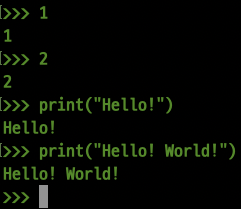
이제 exit()를 입력하면 다시 아나콘다 터미널 환경으로 돌아갈 수 있습니다.

(base) 글자가 나타나면 터미널 창을 종료해 주시면 됩니다.
* 물론, 파이썬이 활성화된 상태에서 종료해도 딱히 문제는 없습니다만 경고창이나 좀 찝찝한 느낌이 있기 때문에....
그리고 우리는 허망한 감정을 잠시 느끼게 됩니다(....).
화려한 이펙트나 복잡한 화면(?)도 없고 글자가 화면에 나타나는 정도나 계산기 기능만 가능하니까요.
당연한 것이, 우리는 "파이썬"을 위한 환경 세팅과 호출만 했기 때문입니다.
회사로 치면 건물과 사람만 세워놓고 아무것도 안 한 셈입니다.
아무리 유능한 부하를 두더라도 본인이 어떻게 명령을 내려야 할지 잘 모른다면 별 의미가 없습니다.
그렇기 때문에, 우리는 이제 이 유능한 부하/시스템을 어떻게 컨트롤해야 할지 알아야 합니다.
이전에도 말했듯 "무엇이 가능하고", "어떻게 명령을 내려야 할지" 아는 것이 프로그래밍의 중요 포인트 중 하나기 때문입니다.
* 특히, 이 과정에서 수많은 사람들의 기여로 만들어진 기존 명령 묶음(확장기능)을 체계적으로 관리/구성하는 것이 중요한데 이는 다음 시간에 알아보도록 하겠습니다.
정리
- 컴퓨터를 컨트롤하는 방법에는 CLI와 GUI가 존재하고, 프로그래밍은 CLI를 선호한다
- 각 OS는 CLI를 위한 프로그램이 존재한다, 맥(터미널), 윈도우(명령프롬프트, 파워쉘, 윈도우 터미널)
- 파이썬 설치의 복잡함을 간소화하기 위해 Anaconda, Miniconda가 존재한다
다음 시간에는 "파이썬 환경"을 제대로 컨트롤하고 활용하기 위한 Jupyter, Colab과 같은 보조도구와 Conda를 활용한 체계적인 확장 기능 관리법에 대해 알아보겠습니다.